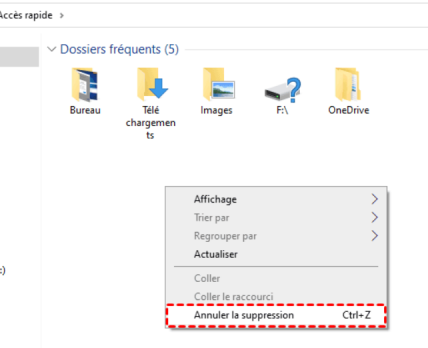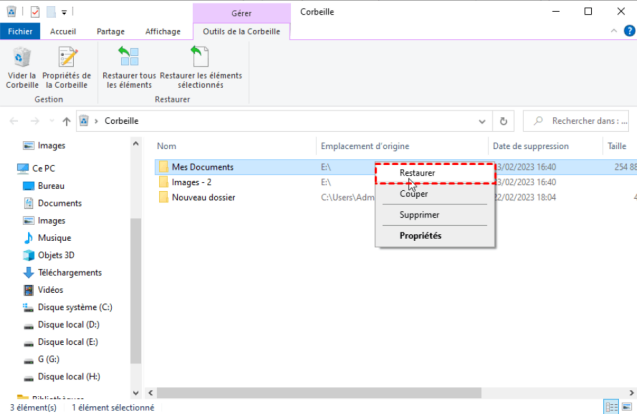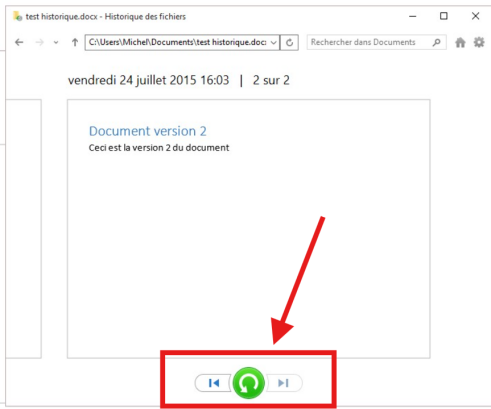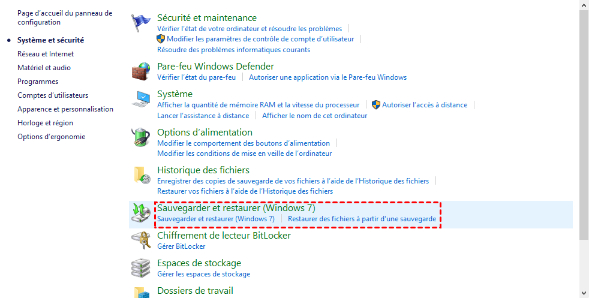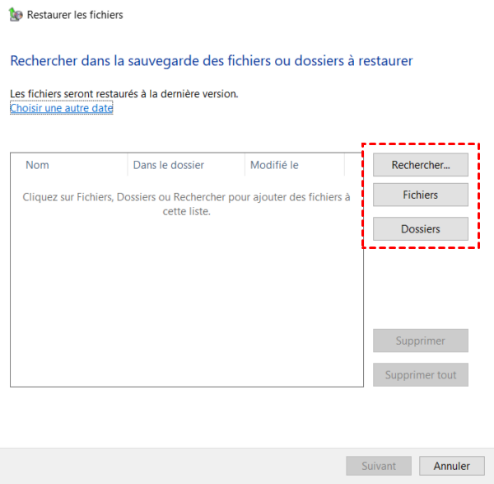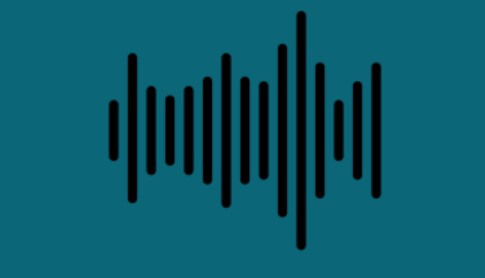Comment récupérer les fichiers supprimés par Ctrl Z ?
Découvrez les 6 façons de récupérer les fichiers supprimés de ctrl-z. Pour récupérer rapidement et en toute sécurité les fichiers ctrl-z supprimés, vous pouvez télécharger gratuitement Tenorshare 4DDiG ici.
Question
"Récemment, j'ai déplacé quelques photos de mon disque vers un dossier sur mon bureau en les coupant et en les collant. Cependant, j'ai accidentellement supprimé certaines de ces photos en organisant mon dossier. J'ai alors utilisé la commande Ctrl + Z pour les récupérer. Mais ce qui s'est passé est bizarre. Tout mon dossier a été supprimé après l'utilisation de cette commande. Lorsque j'ai utilisé à nouveau la commande Ctrl + Z, j'ai retrouvé tout mon dossier, mais toutes les photos avaient disparu. J'ai utilisé la commande Ctrl + Z à plusieurs reprises, mais en vain. Je savais alors que je ne récupérerais pas les photos sans faire un effort. J'ai donc navigué sur Internet et consulté des forums à la recherche d'un moyen de récupérer les fichiers supprimés par la commande Ctrl + Z."
-Question de Microsoft
Vous cherchez un moyen de récupérer les fichiers supprimés par Ctrl Z ? Vous voulez savoir comment récupérer vos précieuses données ? Poursuivez votre lecture. Aussi utile que soit la commande Ctrl + Z pour restaurer les fichiers à leur position d'origine, une mauvaise utilisation de cette commande peut entraîner la suppression de données cruciales. Dans cet article, nous avons compilé une liste de solutions éprouvées et efficaces pour récupérer vos fichiers. Découvrez-les.
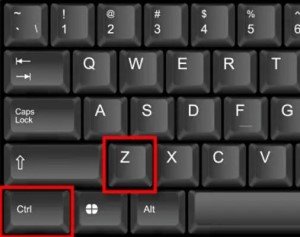
Partie 1 : Comment récupérer les fichiers avec Ctrl Z ?
Si vous n'avez pas écrasé de fichiers, les fragments de vos données resteront sur le disque et pourront être récupérés. Il existe de nombreuses façons de récupérer des fichiers supprimés par Ctrl + Z. Certaines requièrent l'utilisation de commandes PC simples, tandis que d'autres nécessitent un logiciel de récupération de données. Voici comment récupérer des fichiers après Ctrl + Z :
Solution 1 : Récupérer les fichiers supprimés par Ctrl + Z avec Ctrl + Y
Ctrl + Y est une commande simple pour récupérer les fichiers supprimés par Ctrl Z. Appuyez sur cette commande après Ctrl + Z. Appuyez sur cette commande après Ctrl + Z, et elle annulera l'effet de Ctrl + Z.
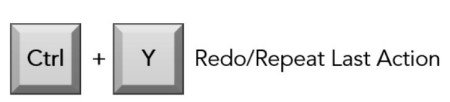
Solution 2 : Récupérer les fichiers Ctrl Z en annulant la suppression Ctrl Z
Si la méthode ci-dessus ne fonctionne pas, annulez la suppression effectuée à l'aide de la commande Ctrl + Z. Suivez les étapes ci-dessous pour récupérer vos fichiers :
Cliquez sur "Démarrer" et choisissez "Ordinateur".
Localisez le dossier qui contenait les fichiers supprimés.
Cliquez avec le bouton droit de la souris sur ce dossier et choisissez "Annuler la suppression".

Cette commande ne fonctionnera pas si vous éteignez et redémarrez votre ordinateur.
Solution 3 : Restaurer les fichiers Ctrl + Z à partir de la corbeille
Si vous ne parvenez pas à restaurer les fichiers supprimés après avoir appuyé en continu sur la commande Ctrl + Z, vous pouvez les restaurer à partir de la corbeille. Voici comment restaurer des fichiers lorsque la commande Ctrl + Z ne fonctionne pas :
Cliquez sur l'icône "Corbeille" sur votre bureau pour ouvrir le dossier. Recherchez ensuite les fichiers supprimés que vous souhaitez récupérer.
Sélectionnez les fichiers et cliquez avec le bouton droit de la souris pour choisir l'option "Restaurer".

Vous pouvez également choisir de restaurer les fichiers sélectionnés à partir de l'option "Restaurer les éléments sélectionnés" dans la barre de navigation.
Solution 4 : Récupérer les fichiers supprimés par Ctrl+Z avec la fonction Version précédente
Jusqu'à présent, les méthodes ci-dessus fonctionnent si vos fichiers supprimés se trouvent dans la corbeille. Mais si ce n'est pas le cas, ne vous inquiétez pas. Vous avez toujours la possibilité de récupérer les fichiers Ctrl+Z avec la fonction Version précédente.
Si vous utilisez la version Windows 11/10/8, ouvrez l'"Explorateur de fichiers" et choisissez l'option "Historique" dans l'onglet Accueil.
Vous trouverez un dossier de sauvegarde de vos fichiers supprimés. Utilisez l'option "Précédent" pour trouver l'ancien dossier de vos fichiers supprimés.
Une fois que vous avez trouvé le dossier contenant les fichiers souhaités, cliquez sur "Restaurer".

Solution 5 : Restaurer les fichiers Ctrl+Z à partir de la sauvegarde
Vous ne pouvez pas restaurer les fichiers de la corbeille s'ils ont été supprimés de façon permanente après une mauvaise utilisation de la commande Ctrl+Z. Si vous disposez d'une sauvegarde sur votre ordinateur, suivez les étapes ci-dessous pour récupérer les fichiers supprimés :
Dans le menu Démarrer, sélectionnez Paramètres, puis "Mise à jour et sécurité". Choisissez "Sauvegarde" dans la section de gauche.

Sélectionnez "Restaurer mes fichiers" et "Rechercher des fichiers" pour la sauvegarde précédemment créée, puis enregistrez les fichiers.

Solution 6 : Récupérer les fichiers supprimés par Ctrl Z à l'aide d'un outil tiers
Si aucune des méthodes ci-dessus ne permet de récupérer vos fichiers et que vous ne disposez pas non plus d'une sauvegarde, ne vous découragez pas. Il vous reste encore une méthode. Envisagez d'utiliser un outil de récupération de données efficace comme le logiciel de Tenorshare 4DDiG pour récupérer vos fichiers supprimés après avoir mal utilisé la commande Ctrl + Z. Cet outil a un taux de récupération élevé et peut être utilisé pour récupérer les fichiers supprimés. Cet outil a un taux de récupération élevé et peut récupérer les fichiers supprimés des disques internes et externes, des cartes SD, des USB, de la corbeille et des appareils photo numériques. Voici les caractéristiques de 4DDiG :
- Récupération de tous les types de fichiers vidéo, audio, documents et photos.
- Récupération de fichiers à partir de virus, d'attaques de logiciels
- Deux modes d'analyse pour une analyse approfondie.
- Prévisualisation des fichiers avant leur récupération.
- Algorithme avancé pour la recherche de fichiers cachés.
- Fonctionne avec toutes les versions de Mac et de Windows OS.
Voici comment récupérer les fichiers Ctrl Z s'ils ont disparu de façon permanente à l'aide de Tenorshare 4DDiG :
Téléchargement Sécurisé
Téléchargement Sécurisé
Téléchargez et lancez l'outil 4DDiG sur votre système. Ensuite, choisissez le lecteur sur lequel vous avez perdu vos fichiers à cause de la commande Ctrl + Z.

Après avoir choisi le lecteur, cliquez sur "Analyser" pour lancer l'analyse des fichiers supprimés. Vous pouvez faire une pause au milieu de l'analyse pour prévisualiser les fichiers cibles et vérifier leurs détails.

Une fois l'analyse terminée, cliquez sur le bouton "Récupérer" pour restaurer les fichiers supprimés par la commande Ctrl+Z. Sauvegardez les fichiers dans un endroit sûr plutôt qu'à l'endroit où vous les avez perdus.

Partie 2 : Peut-on désactiver l'action d'annulation Ctrl Z ?
Il n'existe aucun moyen officiel de désactiver le raccourci Ctrl Z dans le disque ou l'explorateur Windows. Vous ne pouvez pas non plus effacer l'historique d'annulation. Toutefois, vous pouvez rechercher un outil tiers dans Google pour désactiver la commande Ctrl Z. Mais nous vous déconseillons de le faire. Mais nous vous déconseillons de le faire, car cela peut entraîner des accidents. Il est préférable d'utiliser la commande Ctrl + Y pour annuler l'action d'annulation.
Partie 3 : Conseils pour éviter les fichiers supprimés par Ctrl+Z
Si vous avez l'habitude d'utiliser la commande Ctrl + Z, vous devez souvent empêcher que des fichiers soient supprimés par cette commande. Pour éviter les accidents, vous pouvez utiliser le logiciel dweundo pour désactiver les commandes Ctrl+Z et Ctrl+Y. Mais faites cette action lorsque l'explorateur de fichiers de Windows est actif.
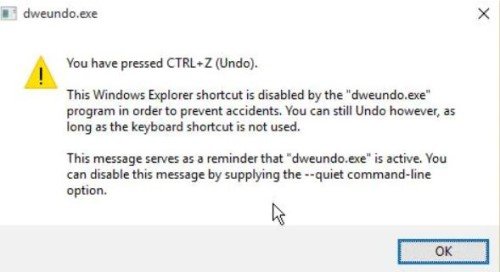
Partie 4 : À quoi servent les touches Ctrl+Z, Ctrl+C, Ctrl+V et Ctrl+X ?
Ctrl+Z, Ctrl+C, Ctrl+V et Ctrl+X sont des touches de raccourci. L'ordinateur exécute des tâches spécifiques si vous utilisez les lettres C, Z, V et X en combinaison avec la commande Ctrl du clavier. Voici ce que ces touches peuvent faire :
Ctrl + Z: Restaure les fichiers récemment supprimés.
Ctrl + C: Copier un texte, un fichier ou un dossier à un autre endroit ou dans un autre dossier.
Ctrl + V: Coller le fichier ou le texte copié à un autre endroit ou dans un autre dossier.
Ctrl + X: Couper le texte ou les fichiers sélectionnés pour les coller ailleurs.
Questions fréquemment posées :
Que fait Ctrl+Z ?
Ctrl + Z est une commande de raccourci qui permet d'annuler votre dernière action ou de restaurer des fichiers récemment supprimés.
Que se passe-t-il après avoir appuyé sur Ctrl+Z ?
Comme indiqué précédemment, le fait d'appuyer simultanément sur les touches Ctrl et Z annule la dernière action effectuée. Cette commande fonctionne également dans de nombreuses situations où l'option Annuler n'est pas disponible.
Comment récupérer un fichier supprimé en appuyant sur Ctrl+Z ?
Vous pouvez utiliser la commande Ctrl + Y ou Annuler la suppression pour récupérer des fichiers supprimés après que l'action Ctrl Z a entraîné la perte de vos données. Vous pouvez également restaurer des fichiers à partir de la corbeille, de la fonction Version précédente de Windows ou d'une sauvegarde. Si aucune méthode ne fonctionne, utilisez l'outil Tenorshare 4DDiG Data Recovery pour récupérer les fichiers supprimés en seulement trois clics avec un taux de récupération élevé.
.Comment récupérer les fichiers perdus par Ctrl+Z sur Mac ?
Utilisez la commande d'annulation sur Mac pour récupérer les fichiers perdus par la commande Ctr + Z. Vous pouvez également restaurer des fichiers à partir de la corbeille ou de la sauvegarde Time Machine sur Mac..
Conclusion
La commande Ctrl + Z est très utile pour restaurer les fichiers récemment supprimés. Mais elle peut parfois entraîner une perte de données. Si vous souhaitez savoir "comment récupérer des fichiers perdus à partir de la commande Ctrl + Z", nous espérons que l'article ci-dessus a pu répondre à votre question. Vous pouvez utiliser les méthodes ci-dessus pour récupérer les fichiers supprimés de Ctrl Z. Cependant, si vous avez définitivement perdu vos données, vous ne pourrez les récupérer qu'à l'aide d'un logiciel de récupération de données tiers. Que vous puissiez retrouver les fichiers perdus ou non, le logiciel Tenorshare 4DDiG dispose d'un algorithme avancé pour localiser tous les types de fichiers supprimés. Il peut réparer et récupérer les fichiers supprimés, corrompus et cassés avec une efficacité de 100 %. Vous pouvez l'utiliser pour récupérer plus de 1000 formats de fichiers sur Windows et Mac.
Articles Liés
- Accueil >>
- Réparation Windows >>
- Comment récupérer les fichiers supprimés par Ctrl Z ?